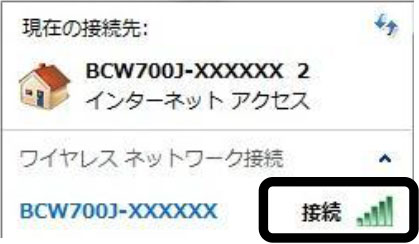Wi-Fi設定方法
Windows7
ステップ1
タスクトレイ(デスクトップ右下)のネットワークアイコンをクリックします。
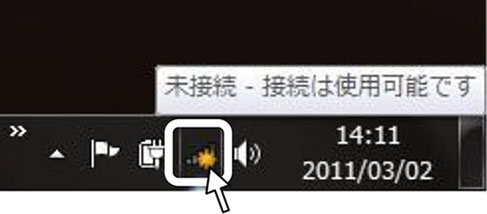
ステップ2
表示されたワイヤレスネットワークの一覧から、接続するネットワークSSIDを選択し、接続ボタンをクリックします。
本製品のネットワークSSID(プライマリー)は、本製品の側面にあるラベルに記載されている「プライマリーSSID」をご確認ください。
※お客様でネットワークSSIDを設定された場合は、設定内容をご確認ください。
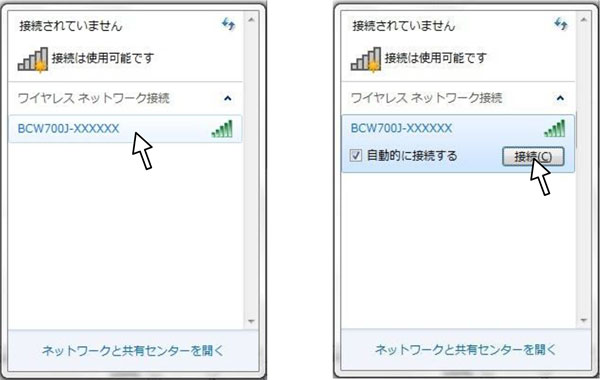
ステップ3
ネットワークセキュリティキーを入力する画面が表示されます。
その際、本製品の「WPSボタン」を押して接続する方法(ステップ4-1)と、セキュリティキーを入力する方法(ステップ4-2)と2種類あります。
ステップ4
(1)表示された画面に「ルーターのボタンを押すことによっても接続できます。」の記述があれば、この状態で、本製品のWPSボタンを押すことで接続することができます。
WPSボタンを6秒以上押し続け、その後、ボタンを離すとWPS機能が動作します。WPS動作中は、本製品前面の「WPS」ランプが点滅します。
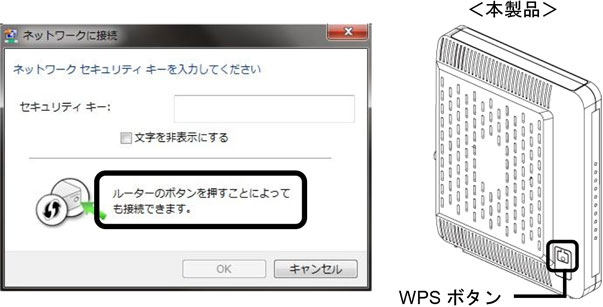
(2)本製品の側面にあるラベルに記載されている「WPA暗号キー」を入力してOKボタンをクリックします。
※お客様でWPA暗号キーを設定された場合は、設定内容が反映されます。
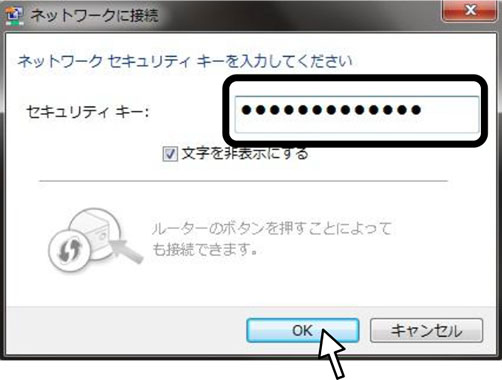
ステップ5
タスクトレイ(デスクトップ右下)のネットワークアイコンを再度クリックして、「接続」と表示されていれば接続完了です。